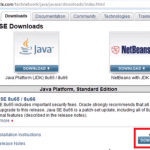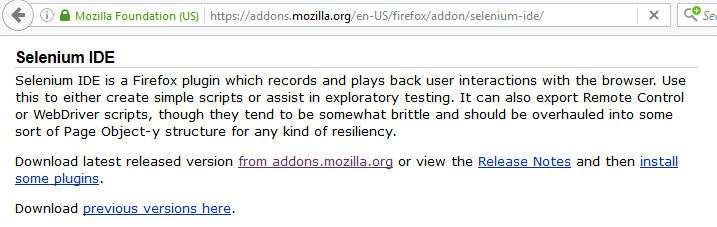
Прежде чем перейти к установке Selenium IDE, Fire Bug, Fire Path. Давайте рассмотрим предварительные условия, необходимые для установки Selenium IDE, Fire Bug, Fire Path.
Нам необходимо следующее
i. Mozilla Firefox
ii. Активное подключение к Интернету
Загрузите и установите Selenium IDE, Fire Bug, Fire Path
Выполните следующие шаги, чтобы завершить установку.
Шаг 1. Загрузите и установите Selenium IDE
Шаг 2. Загрузите и установите Fire Bug
Шаг 3. Загрузите и установите Fire Path
Наберитесь терпения . Видео загрузится через некоторое время.
Шаг 1. Загрузите и установите Selenium IDE
Откройте Mozilla Firefox и перейдите по указанной ниже ссылке
| 1 | http://docs.seleniumhq.org/download / |
В разделе Selenium IDE щелкните ссылку, как показано на рисунке ниже.

Нажмите кнопку «Добавить в Firefox». ПУТЬ” />
Нажмите кнопку “Установить”
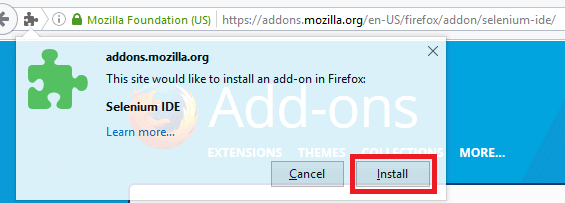
Нажмите «Перезагрузить сейчас»
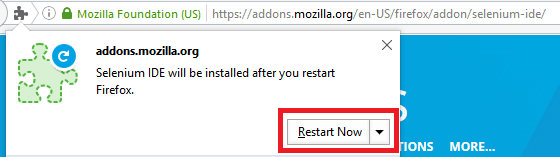
Сейчас вы можете увидеть Selenium IDE, пройдя через
Инструменты — Selenium IDE или нажав Ctrl+Alt+S
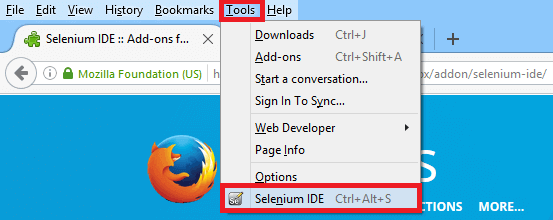
Шаг 2. Загрузите и установите Fire Bug
Перейдите по указанной ниже ссылке, чтобы установить Fire Bug
| 1 | https://addons.mozilla.org/en-US/firefox/addon/firebug/ |
Нажмите кнопку «Добавить в Firefox»
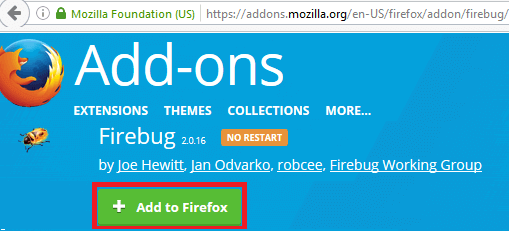
Нажмите на кнопке “Установить”
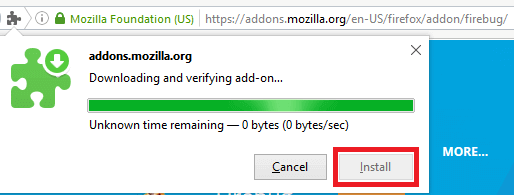
Теперь вы можете увидеть Fire Bug, выбрав
Инструменты — Веб-разработчик — Firebug — Открыть Firebug (или) используя горячую клавишу F12

< p>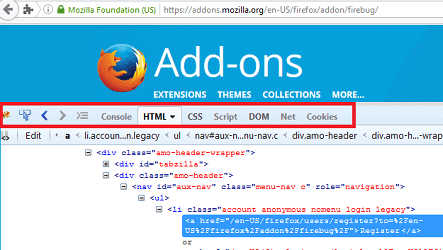
Шаг 3. Загрузите и установите Fire Path
Последний шаг — установить Fire Bug. Для этого перейдите по указанной ниже ссылке, чтобы установить Fire Path
| 1 | https://addons.mozilla.org/en-US/firefox/addon/firepath/ |
Нажмите кнопку “Добавить в Firefox”
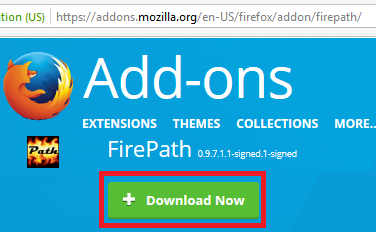
Нажмите на кнопке “Установить”
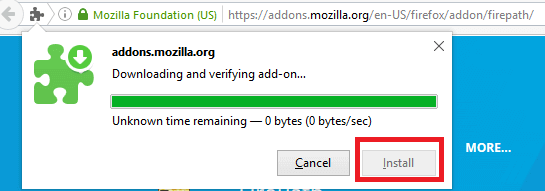
Нажмите «Перезагрузить сейчас».
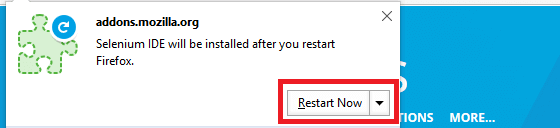
Теперь вы можете увидеть Fire Path, перейдя через
Инструменты — Веб-разработчик — Firebug — Открыть Firebug (или) используя горячую клавишу F12 '
 < /p>
< /p>
Вы можете найти «XPath», используя «FirePath», как показано ниже
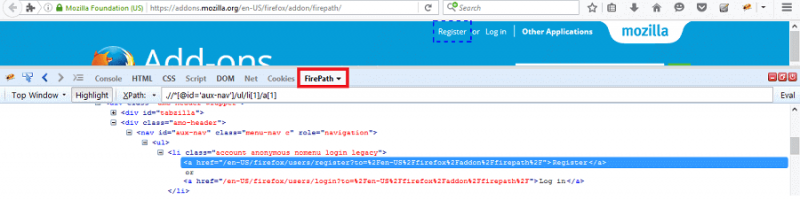
Нажмите на ссылку, чтобы проверить публикацию «Установка Selenium WebDriver».
TAG: qa